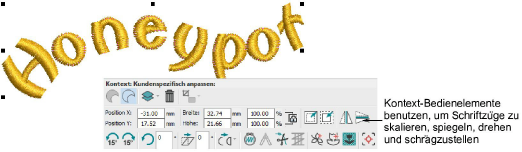Übersicht über die verschiedenen Methoden
Schriftobjekte können wie jedes andere Stickobjekt mithilfe der Auswahl- und Umformen-Werkzeuge umgeformt werden. Im Umformen-Modus stehen aufgrund der Eigenschaften von Schriftobjekten jedoch zusätzliche Kontrollpunkte zur Verfügung. So enthalten Schriftobjekte beispielsweise Abstände zwischen den Buchstaben. Zudem verfügen sie über Grundlinien, die wiederum ihre eigenen Eigenschaften haben.
Umformen-Modus
Im Umformen-Modus können Sie mit den Kontrollpunkten...
-
Die Größe von Schriftzügen mithilfe der dreieckigen Größenänderungspunkte ändern.
-
Den gesamten Buchstabenabstand mithilfe des Grundlinienpfeils anpassen.
-
Die Buchstaben-Unterschneidung mithilfe der rautenförmigen Kontrollpunkte anpassen.
-
Die Größe der Grundlinie mithilfe der gelben Endpunkte einstellen.
-
Passen Sie die Start- und Endpunkte mithilfe der grünen Raute und des roten Kreuzes an.
Einfachklick-Auswahlmodus
Im Einfachklick-Auswahlmodus können Sie mit den Kontrollpunkten...
-
Schriftzüge waagrecht dehnen, indem Sie die Breite ändern.
-
Schriftzüge senkrecht dehnen, indem Sie die Höhe ändern.
-
Die Größe von Schriftzügen proportional einstellen, indem Sie Breite und Höhe ändern.
Doppelklick-Auswahlmodus
Im Doppelklick-Auswahlmodus können Sie mit den Kontrollpunkten...
-
Schriftzüge drehen, indem Sie die großen Drehpunkte ziehen.
-
Schriftzüge mit den kleinen Punkten in jede Richtung gieren.
-
Die Drehachse durch Verschieben des Kreis-Kontrollpunkts ändern.
Wenn ein Schriftobjekt markiert ist, bietet die Kontext-Werkzeugleiste zudem Methoden zum Anpassen von Objektbreite, -höhe, -größe, -schrägstellung und -ausrichtung. Sie können Schriftobjekte sogar waagrecht oder senkrecht spiegeln.